저는 iPhone에서 문자를 주고받을 때 Apple의 iMessage를 사용하지만, PC 앞에 있을 때는 키보드, 마우스, 모니터를 사용하여 문자를 쓰고 답장하는 것이 더 편할 때가 많습니다. 그래서 저는 Windows를 사용하면서 iMessage에 액세스하는 데 도움이 되는 몇 가지 도구를 사용합니다.

Windows에 내장된 Microsoft의 Phone Link 앱을 사용하면 최근 문자를 보고, 새 메시지를 작성하고, 기존 문자에 답장할 수 있습니다. 주고받는 모든 문자는 PC와 iPhone 간에 자동으로 동기화되므로 어느 기기에서든 진행 중인 대화를 확인할 수 있습니다.
Intel Unison은 동일한 기능을 수행하며 Windows 클립보드에서 붙여넣은 이모티콘과 항목을 추가할 수 있는 또 다른 앱입니다. 인텔에 따르면 Unison은 13세대 이상 프로세서에서 실행되는 Evo 기반 노트북에서만 작동합니다. Evo 지정은 해당 PC가 인텔의 엄격한 요구 사항을 통과했음을 의미하며, 이러한 컴퓨터에는 이러한 사양을 충족하는 것으로 식별하는 라벨이 부착되어 있어야 합니다.
좋은 소식은 많은 사람들이 Evo가 아닌 구형 컴퓨터에도 Unison을 설치할 수 있다고 보고했다는 것입니다. 저는 인텔 11세대 비-Evo 노트북에서 아무런 문제 없이 Unison을 사용하고 있으므로 구형 모델이라도 여러분의 PC에서 사용해 보고 싶을 것입니다.
한 가지 걸림돌이 있습니다: 두 앱 모두 Windows 10을 지원하지 않습니다. 폰 링크와 인텔 유니즌은 각각 Windows 11이 필요합니다. 최신 버전의 Windows를 실행하는 경우 이러한 도구를 문자와 함께 사용하는 방법은 다음과 같습니다.
Windows에서 iMessage 주고받는 방법
Microsoft Phone Link 사용
폰 링크를 사용하려면 먼저 휴대폰과 PC에서 몇 가지 항목을 관리해야 합니다.
iPhone에 iOS 14 이상이 설치되어 있어야 합니다. 이를 확인하려면 설정으로 이동하여 일반을 선택한 다음 소프트웨어 업데이트를 탭합니다. iOS가 최신 상태라는 메시지가 표시되거나 최신 업데이트를 설치하라는 메시지가 표시됩니다. 그런 다음 설정으로 이동하여 블루투스를 선택하고 블루투스가 켜져 있는지 확인합니다.
Microsoft는 2023년 초에 Windows 11의 휴대폰 링크에 iPhone 지원을 추가했습니다. 운영 체제가 최신 상태인지 확인하려면 설정으로 이동하여 Windows 업데이트를 선택한 다음 버튼을 클릭하여 업데이트를 확인합니다. 최신 업데이트를 다운로드하여 설치하도록 허용합니다.
다음으로 최신 버전의 Phone Link를 실행 중인지 확인합니다. 이렇게 하려면 시작 메뉴에서 Microsoft Store 앱을 열고 라이브러리 아이콘을 클릭합니다. 업데이트 받기 버튼을 클릭하고 필요한 경우 휴대폰 링크를 포함하여 설치된 모든 앱이 업데이트되도록 허용합니다.
마지막으로 Windows 11 PC에서 Bluetooth가 활성화되어 있는지 확인합니다. 설정으로 이동하여 블루투스 및 장치를 선택하고 스위치가 꺼져 있으면 블루투스 스위치를 켭니다.
1. 폰 링크 열기
시작 버튼을 클릭하고 모든 앱으로 이동한 다음 목록에서 휴대폰 링크를 선택합니다. 첫 화면에서 디바이스를 선택하라는 메시지가 표시됩니다. iPhone 버튼을 클릭합니다.
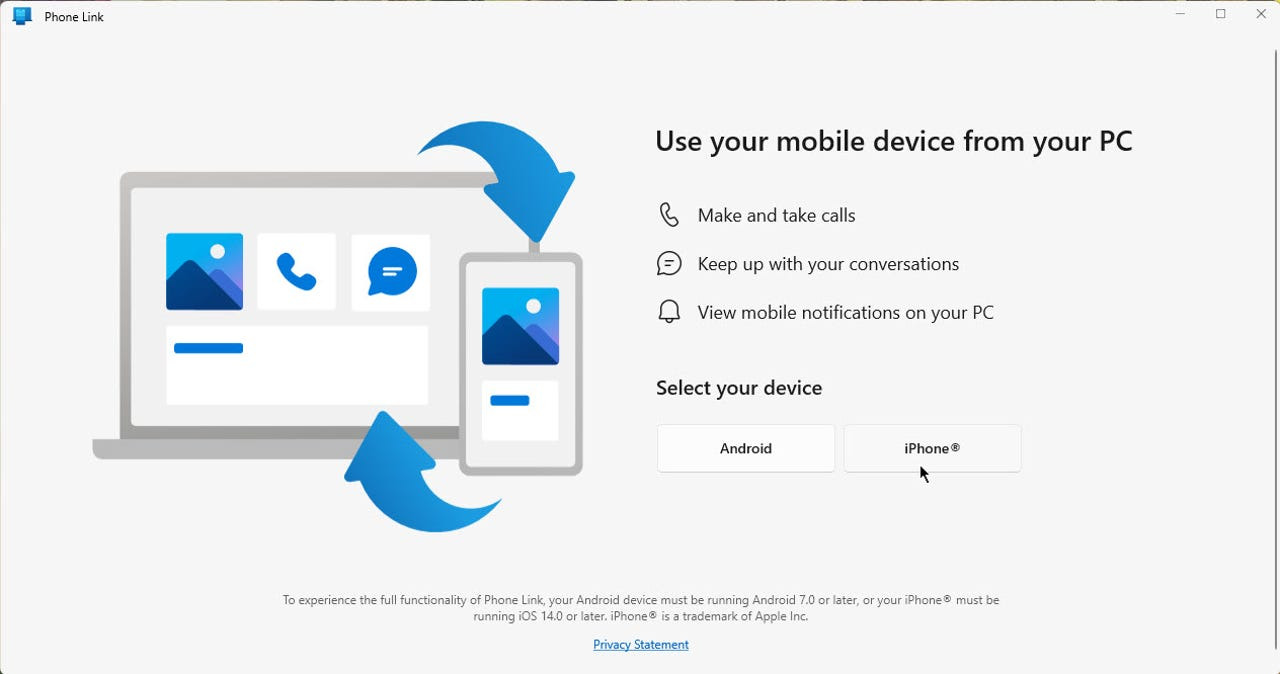
스크린샷 제공: Lance Whitney/ZDNET
2. QR 코드 스캔하기
Phone Link 앱에 QR 코드가 나타납니다. iPhone에서 카메라를 실행하고 코드를 스캔합니다. iPhone에서 카메라 화면 하단의 링크를 탭하여 디바이스를 페어링합니다. 어떤 이유로든 코드를 스캔할 수 없는 경우 링크를 클릭하여 QR코드 없이 수동으로 계속하고 해당 단계를 따르세요.
디바이스를 페어링하는 화면에서 'Windows에 연결'을 탭하여 Windows에 연결 앱을 다운로드하고 설치합니다. 앱이 설치되면 열기를 탭하여 앱을 실행합니다. 'QR코드 스캔'을 탭하고 PC의 폰 링크 앱에 표시된 코드를 스캔합니다. 다음으로 계속을 탭하여 휴대폰과 PC 페어링을 시작합니다.
iPhone과 Windows 11 컴퓨터 모두에 페어링 메시지가 표시됩니다. 두 장치에서 페어링 버튼을 선택하고 두 장치가 페어링될 때까지 기다립니다.

스크린샷 제공: Lance Whitney/ZDNET
3. iPhone 데이터 동기화
iPhone에서 PC로 알림을 수신할지 묻는 메시지가 표시됩니다. 허용을 탭하여 확인합니다. 휴대폰의 블루투스 설정 화면으로 이동하여 컴퓨터의 정보 아이콘을 탭한 다음 알림 표시, 연락처 동기화 및 시스템 알림 공유 스위치를 켭니다. 이렇게 하면 메시지를 포함하여 휴대폰의 앱과 데이터를 PC에서 완전히 액세스하고 사용할 수 있습니다.
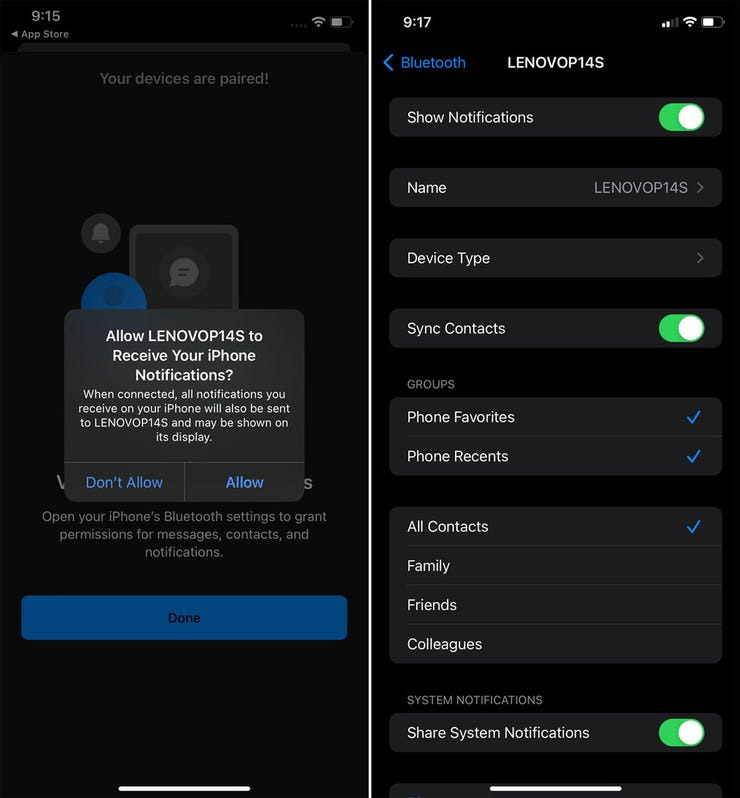
스크린샷 제공: Lance Whitney/ZDNET
4. 폰 링크 실행
PC에 Phone Link 시작 화면이 나타나고 Windows에 로그인할 때마다 앱을 열 것인지 묻는 메시지가 표시됩니다. 그렇다면 확인란을 선택합니다.
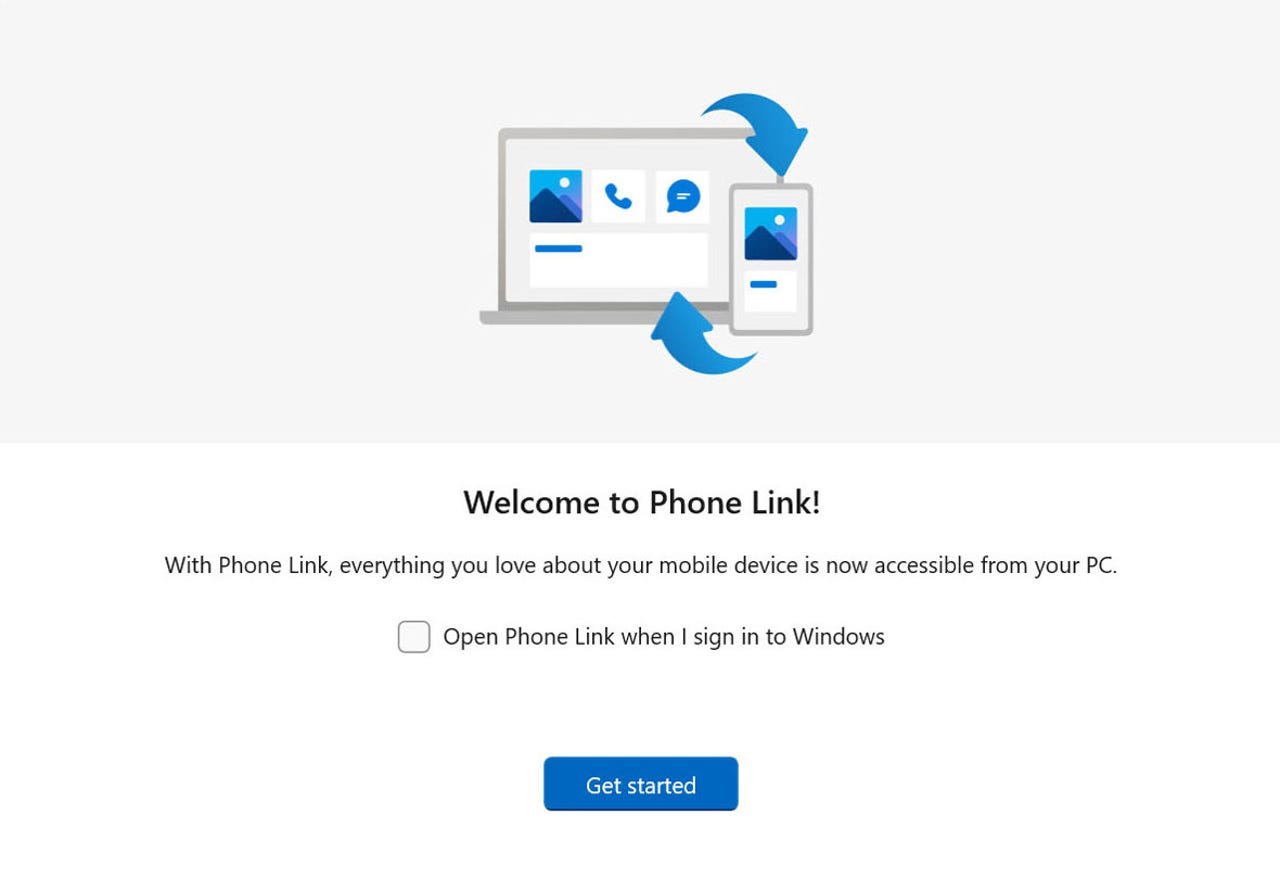
스크린샷 제공: Lance Whitney/ZDNET
5. 최근 메시지 액세스하기
Phone Link에서 iPhone의 문자 메시지에 액세스하려면 상단의 메시지 제목을 탭합니다. Phone Link가 활성화된 이후 최근에 받은 메시지가 표시됩니다. 메시지가 있는 경우 메시지에 대한 답장을 입력하고 전송합니다. 그러면 iPhone이나 PC에서 대화를 계속할 수 있으며, 두 장치가 서로 동기화됩니다.
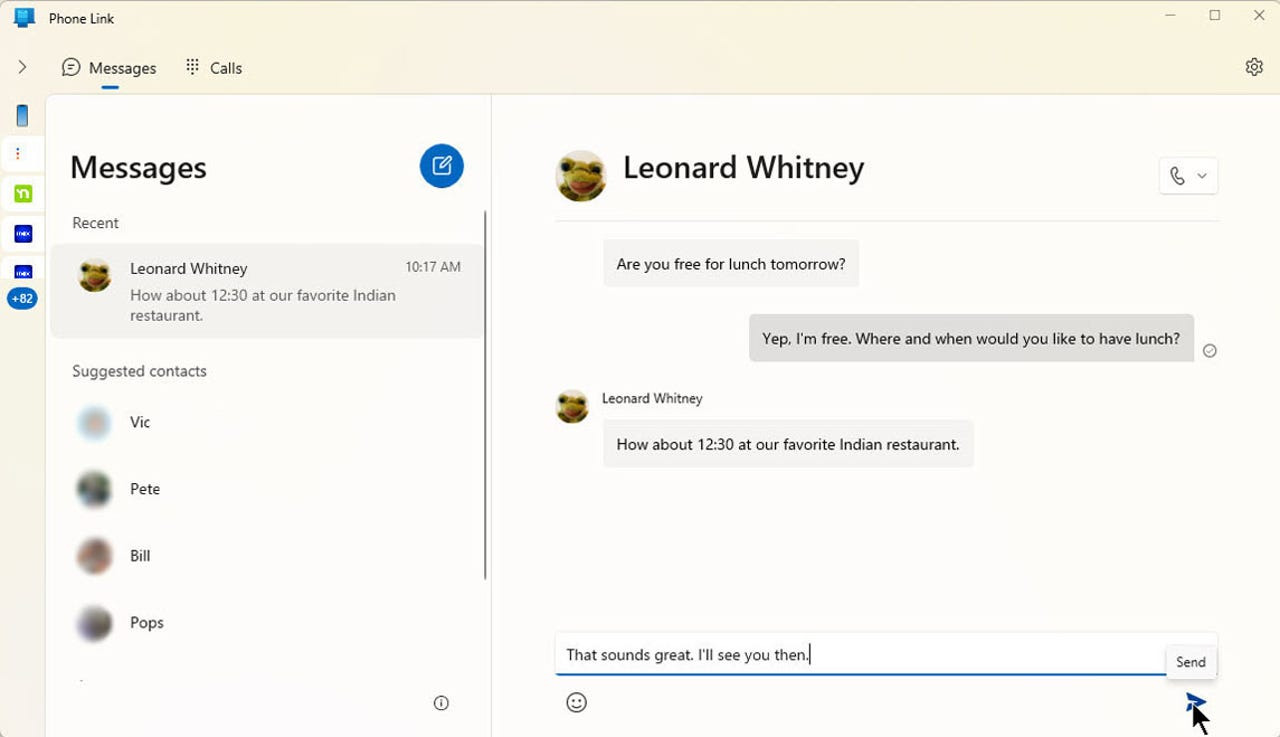
스크린샷: Lance Whitney/ZDNET
6. 새 대화 시작하기
새 대화를 시작할 수도 있습니다. 이렇게 하려면 표시된 연락처 중 하나를 선택한 다음 문자를 작성하여 전송합니다. 다른 사람과 채팅하려면 새 쪽지 아이콘을 클릭하고 받는 사람의 이름 또는 휴대폰 번호를 입력합니다. 메시지를 작성하고 전송합니다.
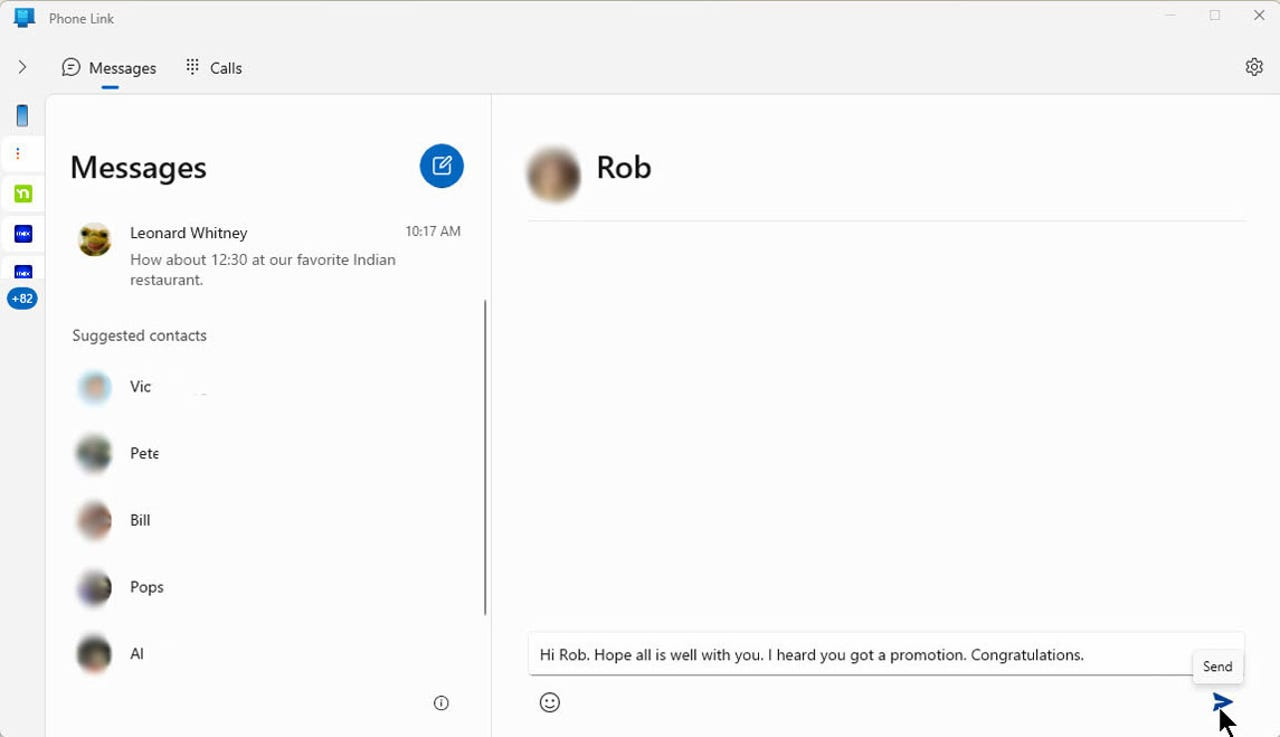
스크린샷 제공: Lance Whitney/ZDNET
인텔 유니즌 사용
1. 인텔 유니즌을 설치합니다;
인텔 유니즌을 사용하려면 Microsoft 스토어에서 앱을 다운로드하여 설치합니다.
앱을 실행하고 동의 및 계속 버튼을 클릭합니다. Unison을 어떻게 사용할 것인지 묻는 메시지가 표시됩니다. 'PC에 권한 부여' 섹션에서 '휴대폰 추가' 버튼을 클릭합니다.
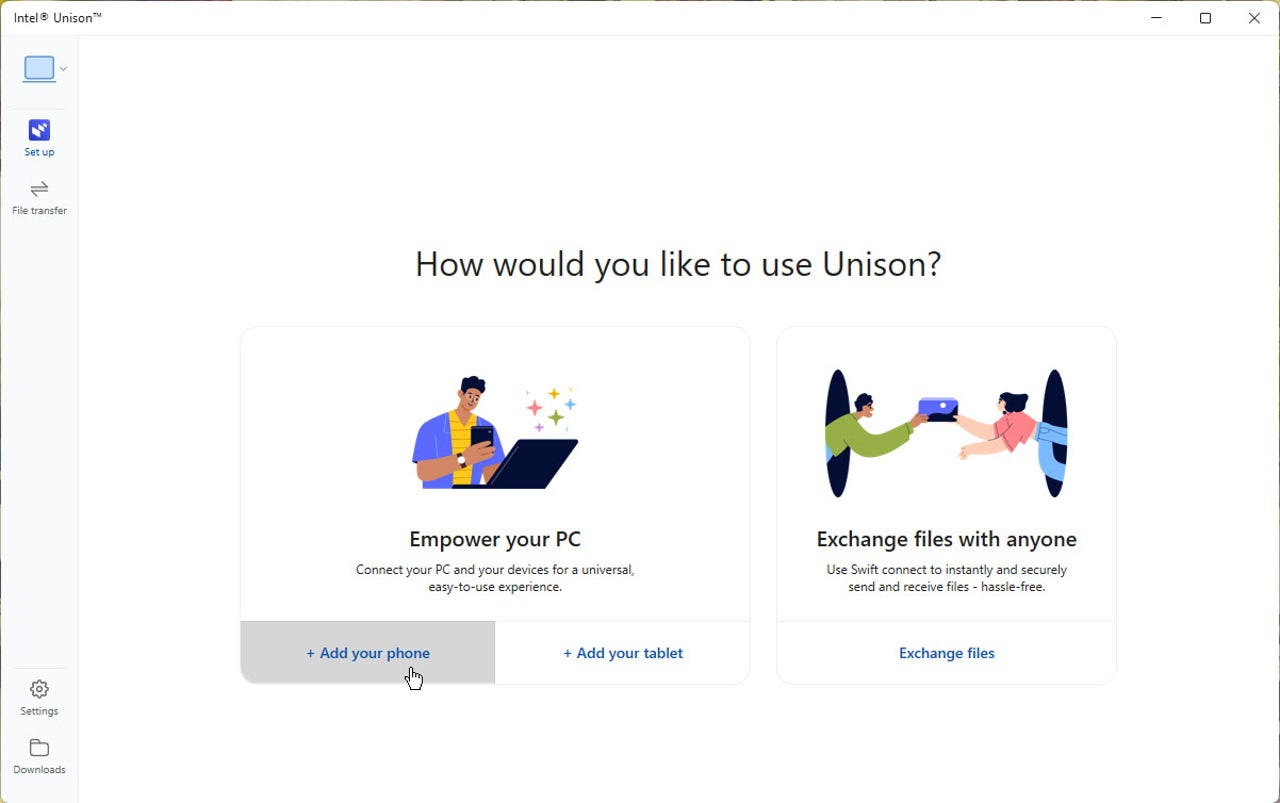
Lance Whitney/ZDNET 스크린샷 제공
2. 휴대폰과 컴퓨터를 페어링합니다;
휴대폰과 PC를 페어링하라는 메시지가 표시됩니다. 휴대폰으로 QR 코드를 스캔하고 링크를 탭하여 Apple 앱 스토어에서 Unison 모바일 앱을 다운로드하여 설치합니다.
iPhone에서 Unison 앱을 엽니다. "수락 및 계속" 버튼을 탭합니다. 충돌 데이터 및 통계를 인텔과 공유할지 여부를 결정합니다. 다음 화면에서 '시작'을 탭합니다.
그러면 연락처, 사진 보관함, 로컬 네트워크에 있는 기기 및 Bluetooth에 대한 접근 권한을 앱에 부여할지 묻는 메시지가 표시됩니다. 최소한 iMessage를 주고받으려면 연락처에 대한 접근 권한을 허용해야 합니다.
휴대폰의 다음 화면에서 "QR 코드 스캔" 버튼을 탭합니다. PC의 Unison 화면에서 코드를 스캔합니다. 화면에 표시되는 텍스트 문자열을 확인합니다. 휴대폰과 PC에서 페어링이 성공했음을 알려줍니다. iPhone 앱에서 시작하기를 탭합니다.
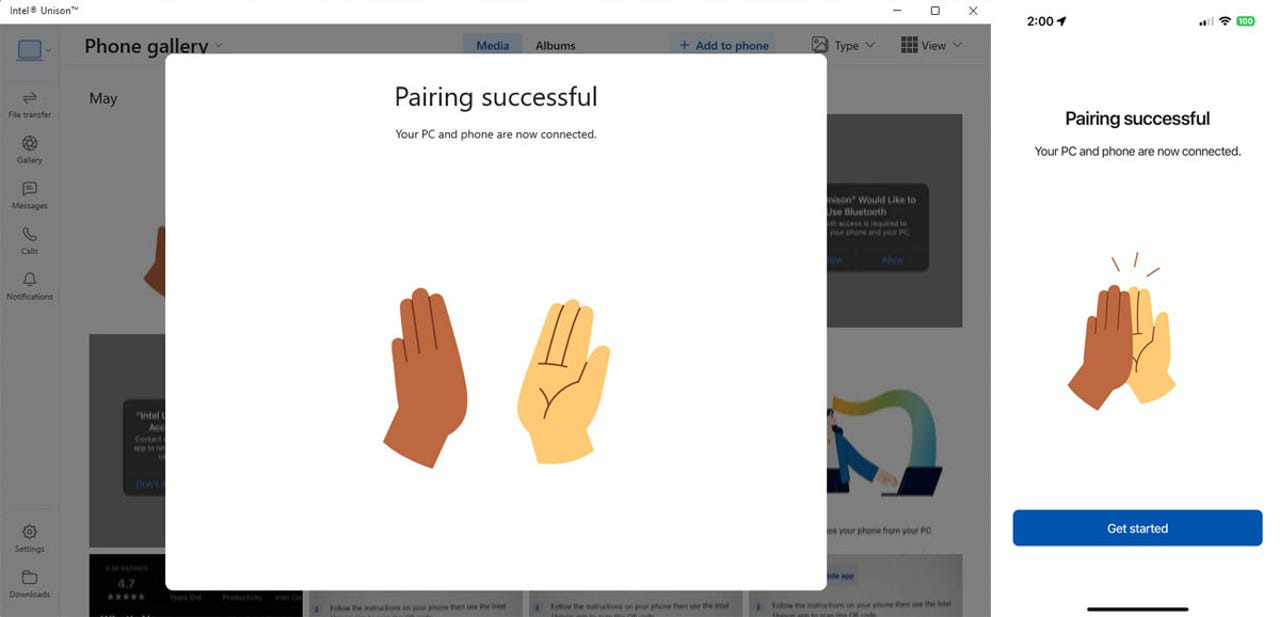
스크린샷 제공: Lance Whitney/ZDNET
3. Windows Unison 앱을 시작합니다;
Windows Unison 앱의 "시작하기" 화면에서 "메시지 보내기" 아이콘을 클릭합니다;
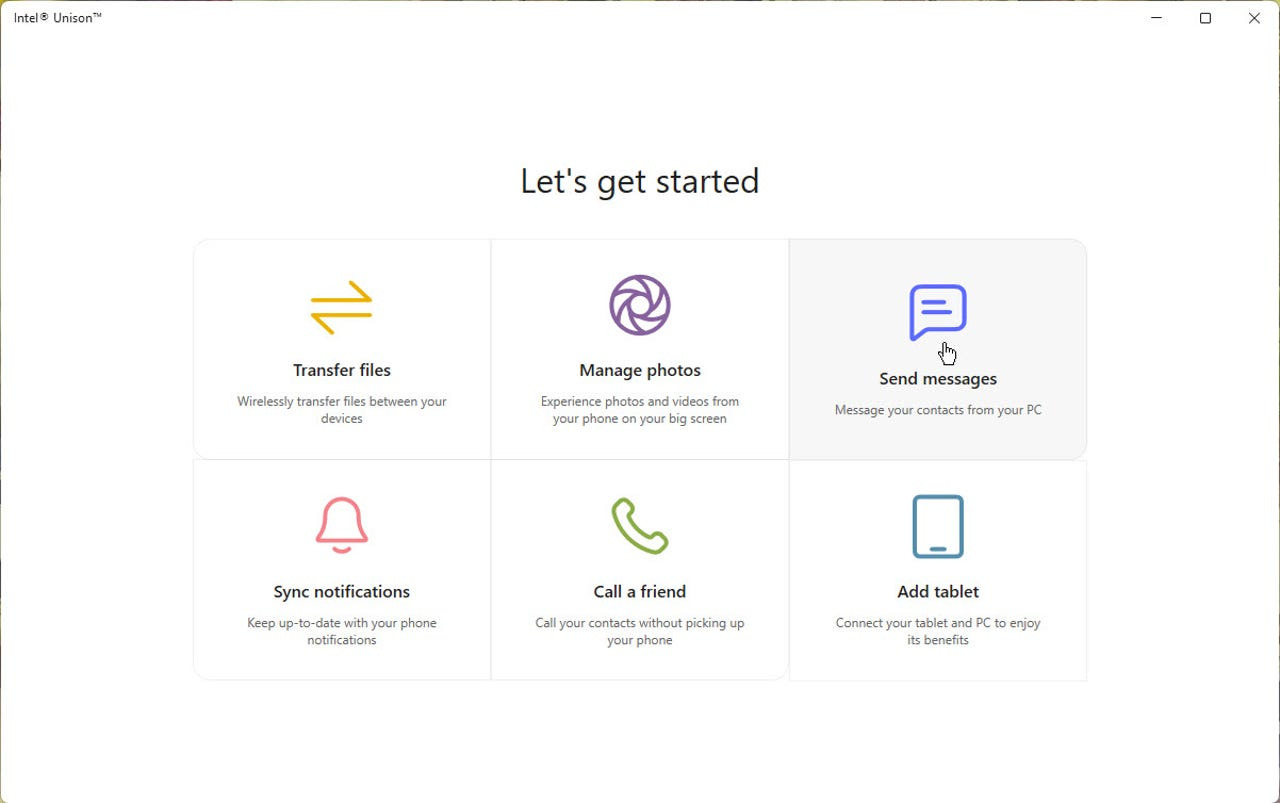
Lance Whitney / ZDNET 스크린샷
4. 메시지 화면으로 이동합니다;
쪽지 화면에서 "새 쪽지 작성" 아이콘을 클릭합니다. 연락처 목록에서 받는 사람을 선택하거나 연락처 목록에 없는 사람의 이름, 이메일 주소 또는 전화번호를 입력합니다.
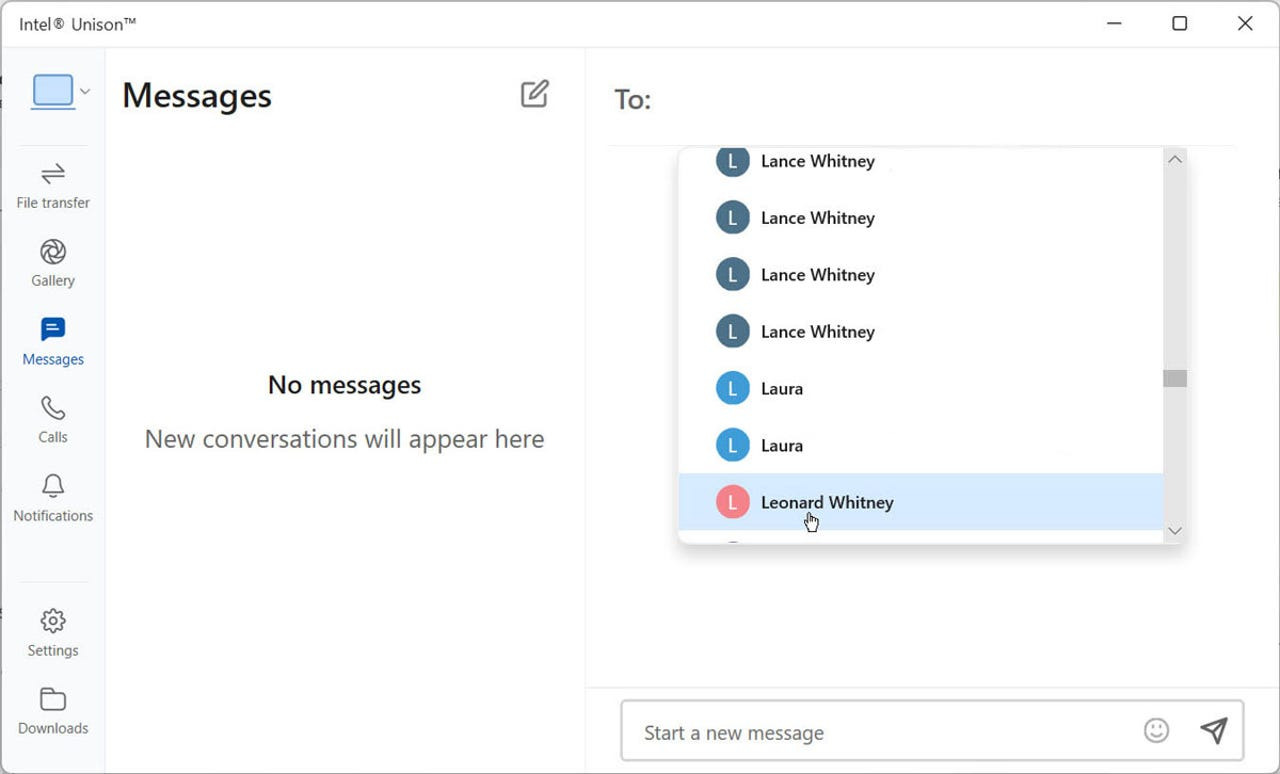
Lance Whitney / ZDNET 스크린샷
5. 메시지 보내기 5;
메시지를 작성하여 보냅니다. 상대방이 응답할 때까지 기다립니다. 그런 다음 두 앱 간에 텍스트가 동기화되면서 Windows Unison 앱 또는 iPhone의 iMessage에서 대화를 계속할 수 있습니다.
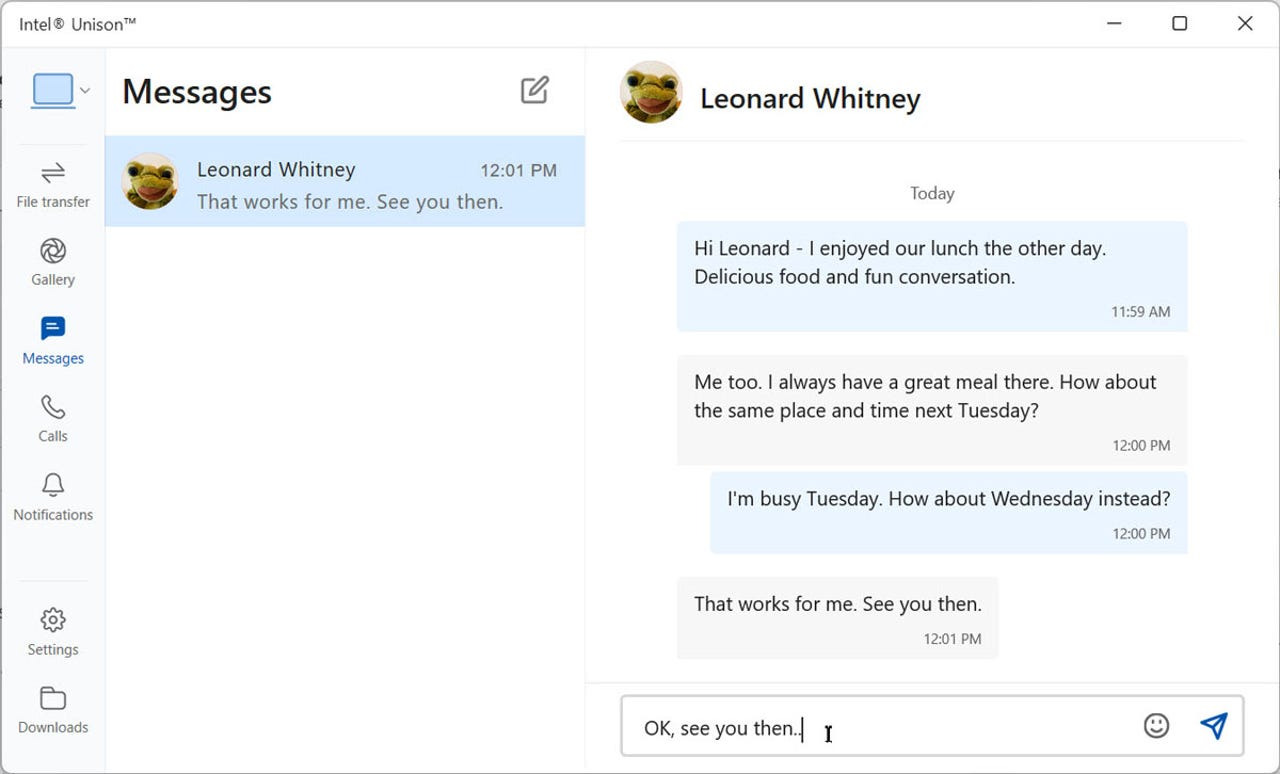
스크린샷: Lance Whitney/ZDNET
6. 메시지 받기;
iPhone으로 전송된 모든 메시지는 Unison 앱에도 나타납니다. 다시 말하지만, 휴대폰이나 PC에서 대화를 계속할 수 있습니다.
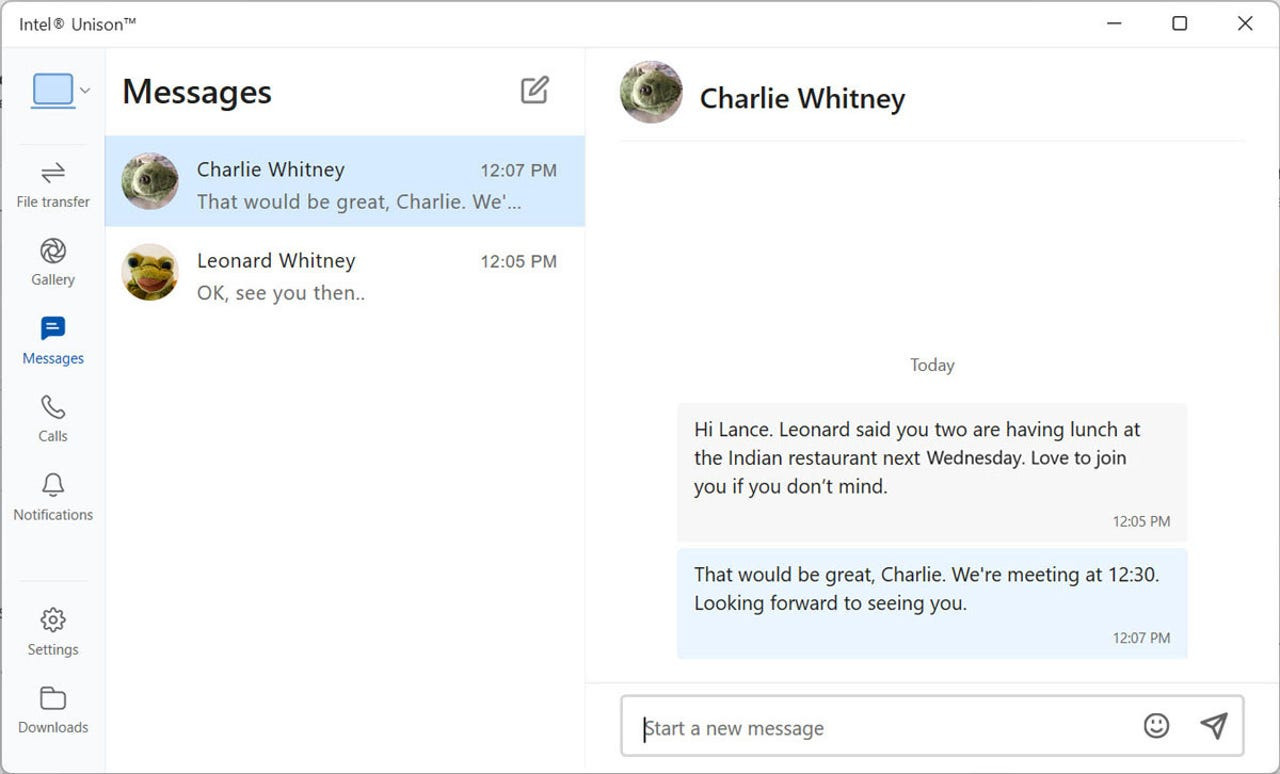
스크린샷 제공: Lance Whitney/ZDNET
'TECH' 카테고리의 다른 글
| PS4 컨트롤러를 스마트폰에 연결하는 방법 (0) | 2024.08.28 |
|---|---|
| 하이킹 모험을 훨씬 더 안전하게 만들어주는 가민 Garmin의 '무제한 배터리' GPS 트래커 (4) | 2024.08.28 |
| 아이폰에서 캐시를 지우는 방법(그리고 지워야 하는 이유) (1) | 2024.08.28 |
| 다음 10가지 설정을 변경하여 아이폰의 배터리 수명을 개선했습니다. (1) | 2024.08.28 |
| NSA가 일주일에 한 번 휴대전화를 끄라고 권고하는 이유 (1) | 2024.08.28 |
| 애플 인텔리전스를 위해 아이폰 16을 구입하면 안 되는 이유 (1) | 2024.08.28 |
| 바이러스 백신 소프트웨어에 대한 비용 지불을 중단하세요. 필요하지 않은 이유는 다음과 같습니다. (1) | 2024.08.28 |
| 한 달간 지속되는 배터리로 애플 워치 울트라 2에 맞서는 Garmin의 Fenix 8 (4) | 2024.08.28 |



